Install WPS Office, Aplikasi Alternatif Microsoft Office di Linux
Bagi pengguna sistem operasi windows yang baru bermigrasi ke sistem operasi Opensource Linux, mungkin akan sedikit merasa canggung saat menggunakan aplikasi office bawaan dari Linux, yaitu LibreOffice. Tapi tenang saja, ada satu aplikasi office yang mirip dengan Microsoft Office yang bisa teman-teman install di Linux yaitu WPS Office. WPS sendiri merupakan akronim dari Writer Presentation Spreadsheet. Dari segi tampilan, aplikasi office ini mirip sekali dengan User Interface-nya Microsoft Office. Selain itu, aplikasi ini juga mendukung cross platform yaitu tersedia untuk sistem operasi Windows, Linux, Android bahkan iOS. Nah bagaimana cara instalasinya?
Berbeda dengan Microsoft Office yang berbayar, WPS Office ini dapat di download secara gratis. WPS Office bisa di download dari situs resminya disini. Nah, jangan salah pilih ya, kita pilih untuk sistem operasi Linux. Karena akan kita install pada Linux turunan Debian, maka pilih paket *.deb ya. Atau bisa juga melalui terminal linux, buka terminal lalu ketikkan sintaks berikut:
Untuk Linux 32bit:
$ wget -c http://kdl.cc.ksosoft.com/wps-community/download/a21/wps-office_10.1.0.5672~a21_i386.deb
Untuk Linux 64bit:
$ wget -c http://kdl.cc.ksosoft.com/wps-community/download/a21/wps-office_10.1.0.5672~a21_amd64.deb
Karena UbuntuUp menggunakan Ubuntu versi 64bit, maka kami gunakan yang bawah.
Setelah proses download selesai, selanjutnya kita lakukan instalasi. Caranya ketikkan:
$ sudo chmod +x wps-office_10.1.0.5672~a21_amd64.deb
$ sudo dpkg -i wps-office_10.1.0.5672~a21_amd64.deb
$ sudo dpkg -i wps-office_10.1.0.5672~a21_amd64.deb
Setelah itu tunggu hingga proses instalasinya selesai. Mudah bukan?
Demikianlah cara bagaimana install WPS Office, aplikasi alternatif microsoft office di Linux. Semoga bermanfaat.
UPDATE:
Beberapa kasus yang saya alami ketika fonts wps tidak terinstall yaitu untuk penomoran pada lists (bullet numbering), font disajikan dengan font lain. Jadi solusinya ialah dengan menginstall font wps, langkah-langkahnya dengan mengetikkan perintah berikut:
cd /tmp
UPDATE:
Beberapa kasus yang saya alami ketika fonts wps tidak terinstall yaitu untuk penomoran pada lists (bullet numbering), font disajikan dengan font lain. Jadi solusinya ialah dengan menginstall font wps, langkah-langkahnya dengan mengetikkan perintah berikut:
cd /tmp
git clone https://github.com/iamdh4/ttf-wps-fonts.git
sudo mkdir /usr/share/fonts/wps-fonts
sudo mv ttf-wps-fonts/* /usr/share/fonts/wps-fonts
sudo chmod 644 /usr/share/fonts/wps-fonts/*
sudo fc-cache -vfs
rm -rf /tmp/ttf-wps-fonts
sudo mkdir /usr/share/fonts/wps-fonts
sudo mv ttf-wps-fonts/* /usr/share/fonts/wps-fonts
sudo chmod 644 /usr/share/fonts/wps-fonts/*
sudo fc-cache -vfs
rm -rf /tmp/ttf-wps-fonts


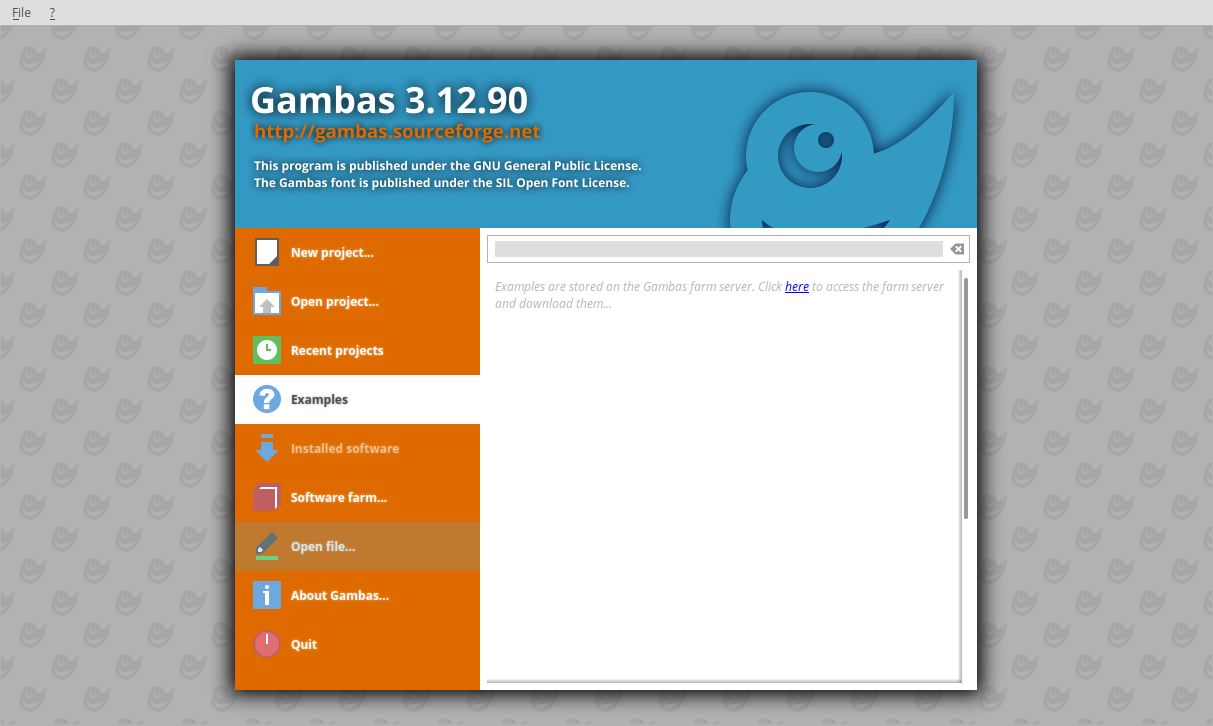


Comments
Post a Comment